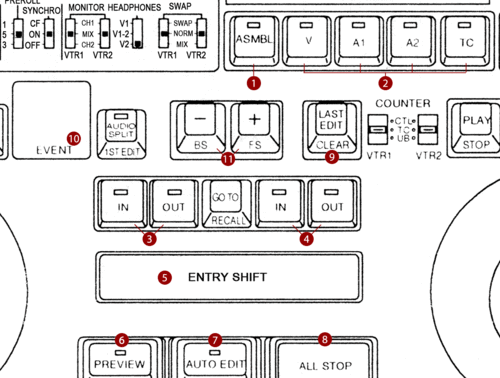Schnitt Laptop-Editor: Unterschied zwischen den Versionen
Aus AV wiki
Admin (Diskussion | Beiträge) K |
Admin (Diskussion | Beiträge) K |
||
| Zeile 16: | Zeile 16: | ||
*[[File:05.png]] ENTRY / SHIFT<br />Umschalttaste für alle Zweitbelegungen laut Tastenvorderseite bzw. Zusatzfunktionen | *[[File:05.png]] ENTRY / SHIFT<br />Umschalttaste für alle Zweitbelegungen laut Tastenvorderseite bzw. Zusatzfunktionen | ||
*[[File:06.png]] PREVIEW<br />Vorschau des aktuellen Schnitts aus der EVENT-Liste, der Schnitt wird hierbei komplett durchgespielt, lediglich nicht aufgezeichnet.<br />Die Vorschau empfiehlt sich u.U. beim Insert-Schnitt, da der bereits geschnittene Film auf dem Masterband noch nicht verändert wird. Beim Assemble-Schnitt ist die Vorschau praktisch bedeutungslos. | *[[File:06.png]] PREVIEW<br />Vorschau des aktuellen Schnitts aus der EVENT-Liste, der Schnitt wird hierbei komplett durchgespielt, lediglich nicht aufgezeichnet.<br />Die Vorschau empfiehlt sich u.U. beim Insert-Schnitt, da der bereits geschnittene Film auf dem Masterband noch nicht verändert wird. Beim Assemble-Schnitt ist die Vorschau praktisch bedeutungslos. | ||
| − | *[[File:07.png]] AUTO EDIT / MULTI<br />MULTI-Edit wird | + | *[[File:07.png]] AUTO EDIT / MULTI<br />MULTI-Edit wird in Verbindung mit ENTRY / SHIFT ausgeführt. |
**AUTO EDIT führt den aktuellen Schnitt aus der EVENT-Liste aus. | **AUTO EDIT führt den aktuellen Schnitt aus der EVENT-Liste aus. | ||
**MULTI-Edit arbeitet die gesamte EVENT-Liste ab dem angezeigten EVENT ab. | **MULTI-Edit arbeitet die gesamte EVENT-Liste ab dem angezeigten EVENT ab. | ||
| − | + | *[[File:08.png]] ALL STOP<br />beendet alle laufenden Aktionen und hält die Laufwerde an.<br />Gemeinsame Betätigung mit den Tasten SHIFT ENTRY und CLEAR löst die EVENT-Liste | |
| + | *[[File:09.png]] LAST EDIT / CLEAR<br />in Verbindung mit ENTRY / SHIFT löscht der aktuellen Eintrag in der EVENT-Liste. Der zugehörige Eintrag wird mit einem "d" (wie deleted) markiert. z.B. d09 | ||
| + | *[[File:10.png]] | ||
| + | *[[File:11.png]] | ||
[[Laptopeditor]] | [[Laptopeditor]] | ||
Version vom 12. Mai 2010, 10:09 Uhr
 ASMBL
ASMBL
wählt den Schnittmodus Assemble-Schnitt aus. Tasten zum Insert-Schnitt
Tasten zum Insert-Schnitt
- V - aktiviert die Videospur für den Insert-Schnitt
- A1, A2 - aktivieren die zugehörige Videospur für den Insert-Schnitt
- TC - aktiviert die Timecode-Spur für den Insert-Schnitt
 IN / OUT source
IN / OUT source
steuert In- und Out-Punkt auf der Zuspielerseite.- Alleiniges Betätigen der Tast In oder Out zeigt im linken Display den gespeicherten Timecode für In oder Out des Zuspielers an.
- Beim gleichzeitigen Drücken von IN und OUT wird im linken Display die Dauer des mit IN und OUT markierten Bereichs angezeigt.
- Betätigung gemeinsam mit der Taste SHIFT ENTRY setzt einen In- oder Out-Punkt auf der Zuspielerseite.
Wiederholtes Setzten eines In- oder Out-Punktes überschreibt den vorherigen Wert.
 IN / OUT editing
IN / OUT editing
steuert In- und Out-Punkt auf der Recorderseite.- Alleiniges Betätigen der Tast In oder Out zeigt im rechten Display den gespeicherten Timecode für In oder Out des Recorders an.
- Beim gleichzeitigen Drücken von IN und OUT wird im rechten Display die Dauer des mit IN und OUT markierten Bereichs angezeigt.
- Betätigung gemeinsam mit der Taste SHIFT ENTRY setzt einen In- oder Out-Punkt auf der Recorderseite.
Wiederholtes Setzten eines In- oder Out-Punktes überschreibt den vorherigen Wert.
 ENTRY / SHIFT
ENTRY / SHIFT
Umschalttaste für alle Zweitbelegungen laut Tastenvorderseite bzw. Zusatzfunktionen PREVIEW
PREVIEW
Vorschau des aktuellen Schnitts aus der EVENT-Liste, der Schnitt wird hierbei komplett durchgespielt, lediglich nicht aufgezeichnet.
Die Vorschau empfiehlt sich u.U. beim Insert-Schnitt, da der bereits geschnittene Film auf dem Masterband noch nicht verändert wird. Beim Assemble-Schnitt ist die Vorschau praktisch bedeutungslos. AUTO EDIT / MULTI
AUTO EDIT / MULTI
MULTI-Edit wird in Verbindung mit ENTRY / SHIFT ausgeführt.- AUTO EDIT führt den aktuellen Schnitt aus der EVENT-Liste aus.
- MULTI-Edit arbeitet die gesamte EVENT-Liste ab dem angezeigten EVENT ab.
 ALL STOP
ALL STOP
beendet alle laufenden Aktionen und hält die Laufwerde an.
Gemeinsame Betätigung mit den Tasten SHIFT ENTRY und CLEAR löst die EVENT-Liste LAST EDIT / CLEAR
LAST EDIT / CLEAR
in Verbindung mit ENTRY / SHIFT löscht der aktuellen Eintrag in der EVENT-Liste. Der zugehörige Eintrag wird mit einem "d" (wie deleted) markiert. z.B. d09